1 . Authentification côté JIRA
Depuis "Application links", cliquer sur le bouton "Create link" (à droite) :
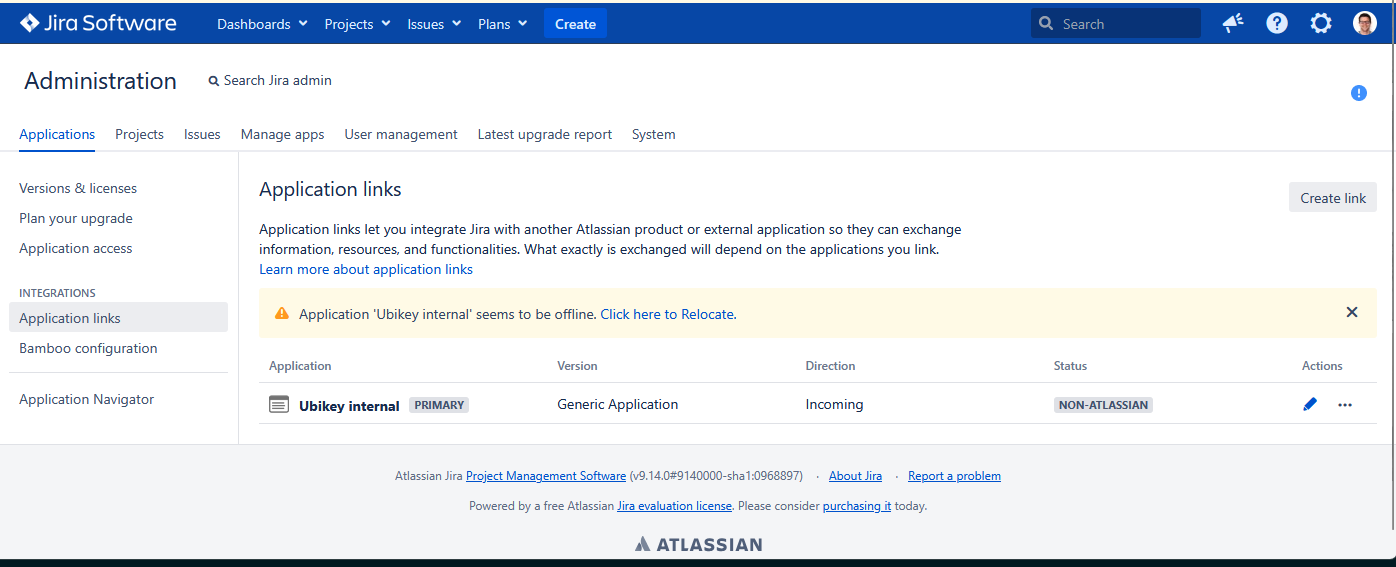
1/ Compléter le formulaire "Create link" en choisissant l'option "Atlassian product" et en adaptant dans le champ "application URL" le hostname "ubikey.internal" avec l'url de l'application web :
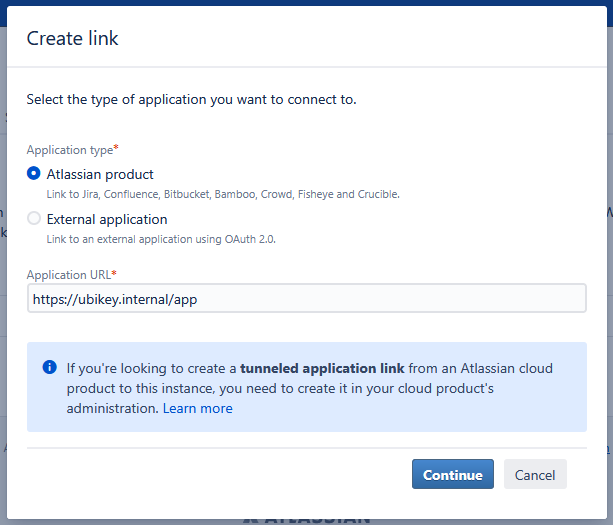
2/ Ignorer l'éventuelle erreur de Jira et cliquer sur "Continue"
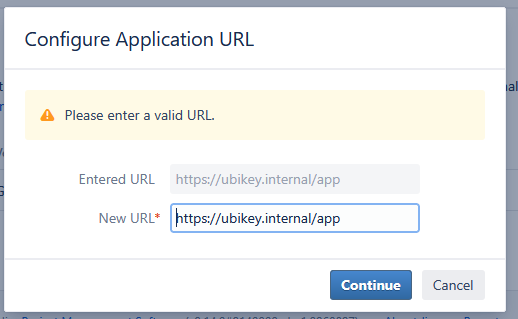.png)
3/ Créer l'application en laissant tous les champs optionnels vides. Laisser décoché "Create incoming link" (cela ne fonctionne pas si on crée tout de suite la configuration, il faut créer puis éditer)
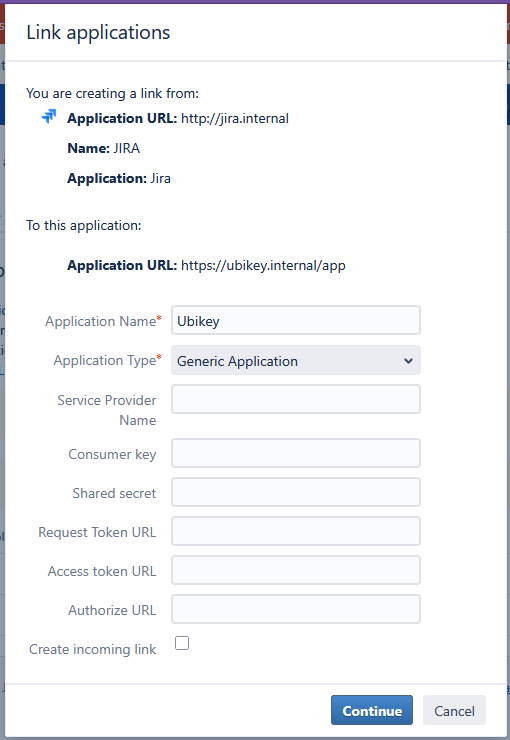
4/ Depuis la liste "application links", éditer l'application créée, aller dans la section "Incoming Authentication" et configurer comme ci-dessous (clé public à ajuster et hostname à ajuster) :
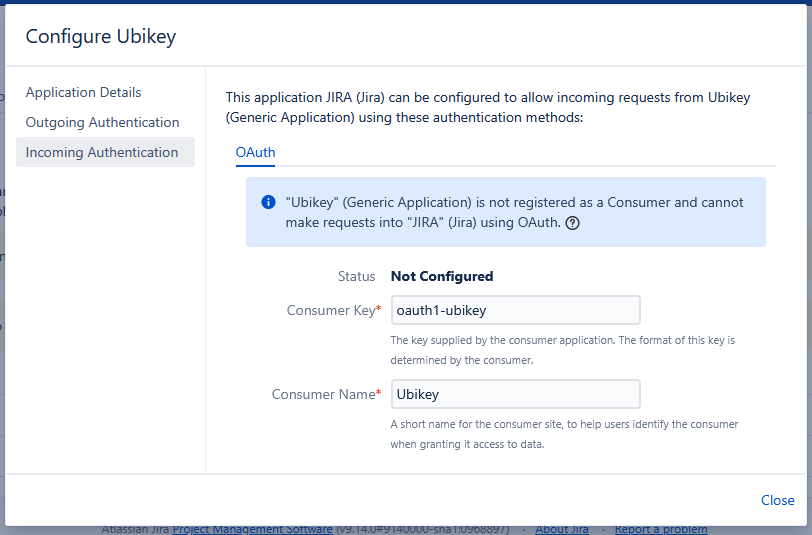
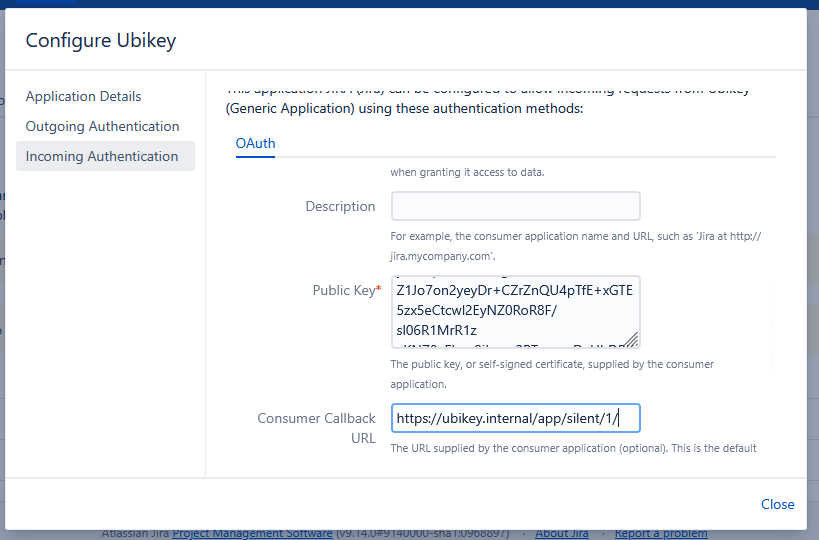
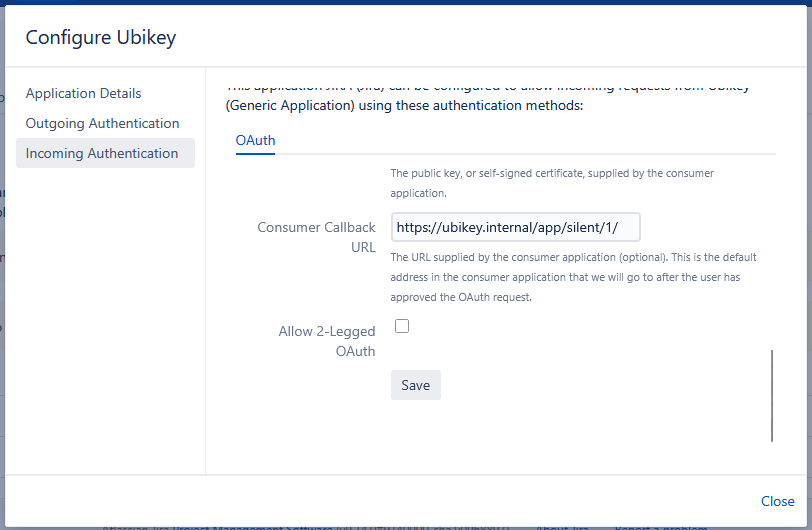
5/ Vérifier que l'application est bien listée dans Allowlist (l'ajouter si nécessaire).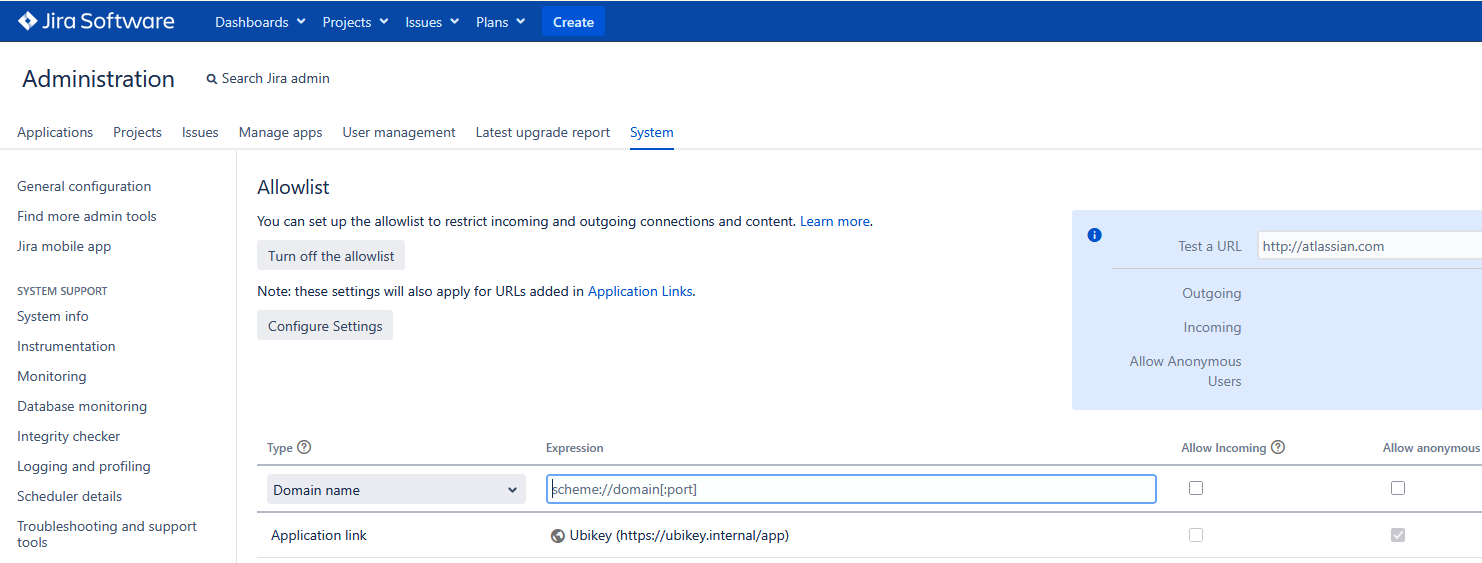
2 . Ajouter le site externe côté Ubikey
Connectez-vous sur : https://ubikeyoffice.com/admin avec vos identifiants administrateur.
Cliquez sur "Ajouter un site externe"

Saisissez :
- Nom (au choix)
- External id : Ubikey
- L'url de votre espace JIRA (exemple : https://votre-espace.atlassian.net)
- External site type : JIRA
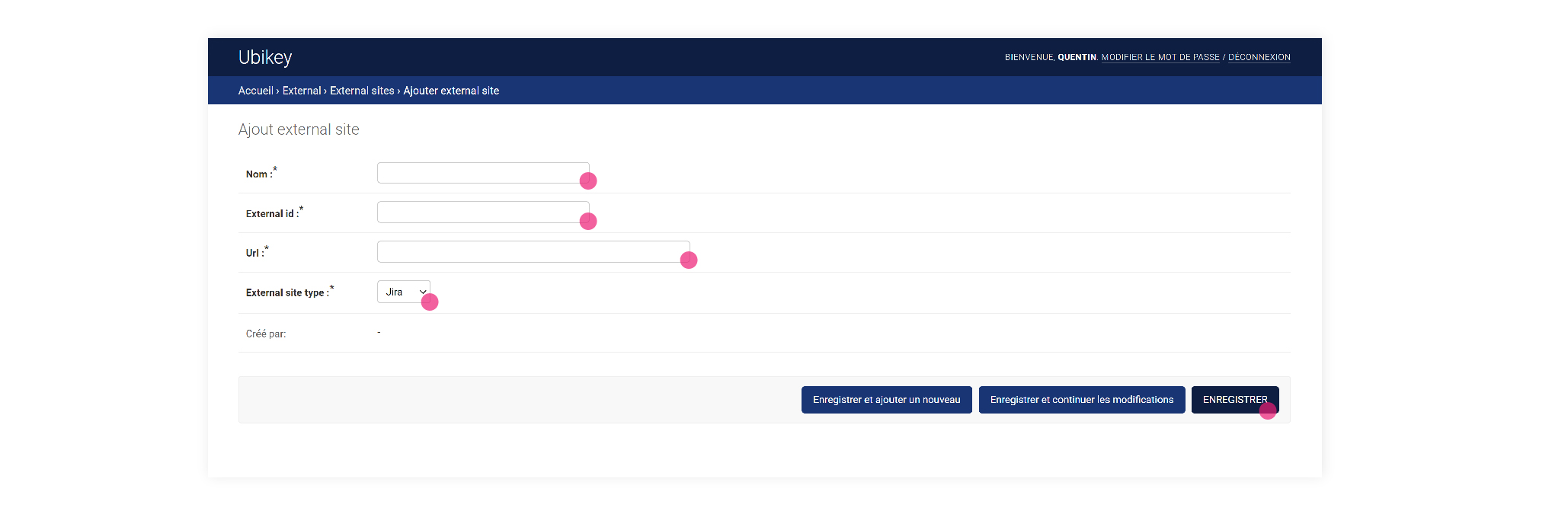
Cliquez sur Enregistrer.